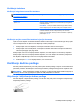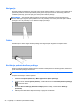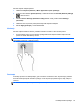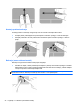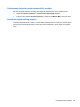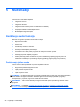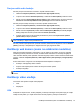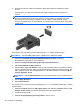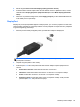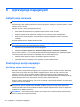User Guide - Linux
Table Of Contents
- Dobro došli
- Upoznajte svoj računar
- Umrežavanje
- Tastatura i pokazivački uređaji
- Multimediji
- Upravljanje napajanjem
- Isključivanje računara
- Postavljanje opcija napajanja
- Korištenje baterijskog napajanja
- Prikazivanje preostalog nivoa napunjenosti baterije
- Umetanje ili uklanjanje baterije
- Punjenje baterije
- Maksimiziranje vijeka trajanja baterije
- Upravljanje niskim nivoima napunjenosti baterije
- Prepoznavanje niskih nivoa napunjenosti baterije
- Rješavanje niskog nivoa napunjenosti baterije
- Rješavanje niskog nivoa napunjenosti baterije kada je vanjsko napajanje dostupno
- Rješavanje niskog nivoa napunjenosti baterije kada je napunjena baterija dostupna
- Rješavanje niskog nivoa napunjenosti baterije kada nikakav izvor napajanja nije dostupan
- Rješavanje niskog nivoa napunjenosti baterije kada računar ne može izaći iz stanja hibernacije
- Štednja energije baterije
- Pohranjivanje baterije
- Odlaganje iskorištene baterije
- Zamjena baterije
- Korištenje vanjskog napajanja naizmjeničnom strujom
- Pogoni
- Vanjske kartice i uređaji
- Memorijski moduli
- Sigurnost
- Zaštita računara
- Korištenje lozinki
- Korištenje funkcije Automatski DriveLock programa Computer Setup (Postavljanje računara)
- Korištenje softvera zaštitnog zida
- Ugradnja opcionalnog sigurnosnog kabla
- Korištenje čitača otiska prsta (samo na odabranim modelima)
- Izrada rezervnih kopija i obnova
- Computer Setup (Postavljanje računara) (BIOS) i Advanced System Diagnostics (Napredna dijagnostika s ...
- MultiBoot
- Rješavanje problema i podrška
- Rješavanje problema
- Računar se ne može pokrenuti
- Ekran računara je prazan
- Softver nepravilno funkcionira
- Računar je uključen, ali ne reagira
- Računar je neobično topao
- Vanjski uređaj ne radi
- Veza s bežičnom mrežom ne radi
- Računar ne prepoznaje optički pogon
- Disk se ne reproducira
- Film nije vidljiv na vanjskom ekranu
- Proces snimanja diska ne počinje ili se zaustavlja prije dovršetka
- Kontaktiranje odjela za podršku
- Naljepnice
- Rješavanje problema
- Čišćenje računara
- Specifikacije
- Elektrostatičko pražnjenje
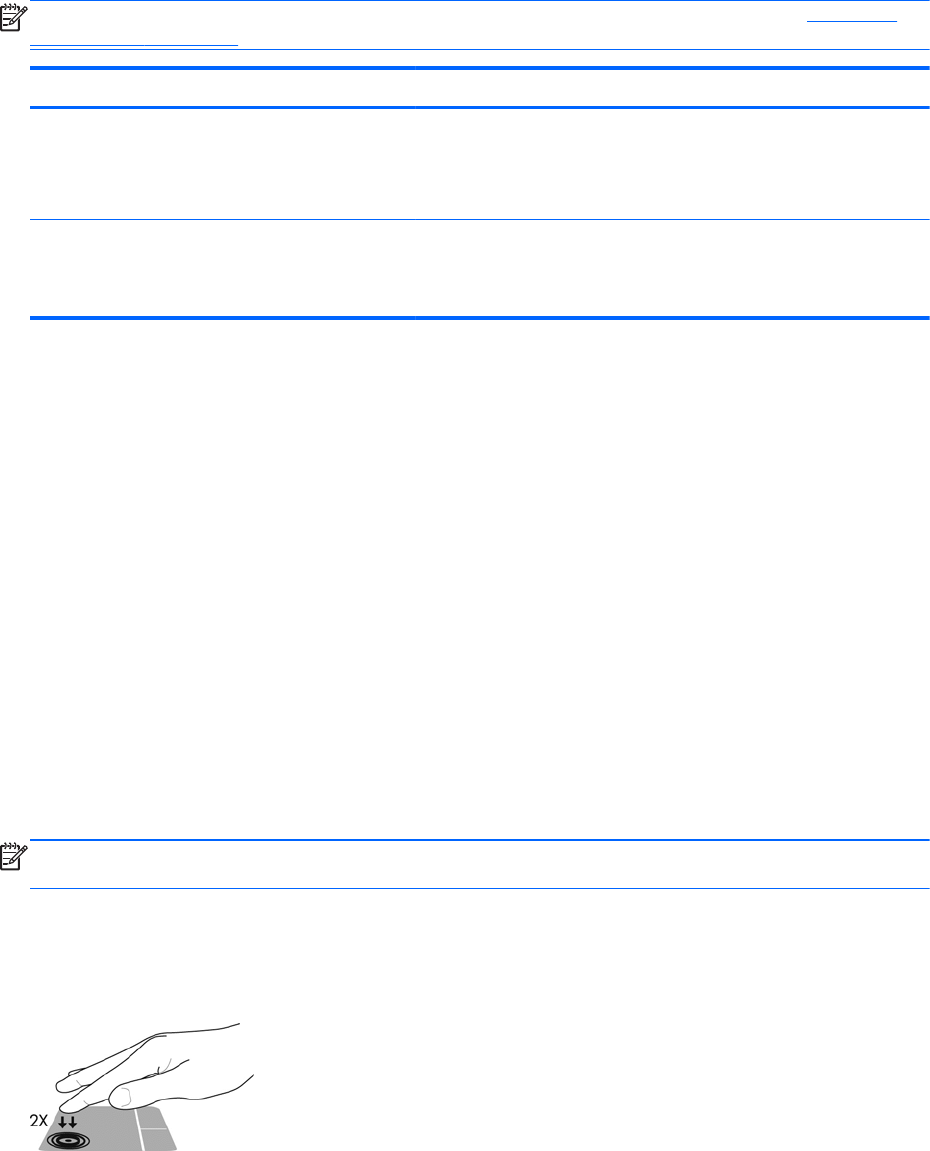
Korištenje tastatura
Korištenje integrirane numeričke tastature
NAPOMENA: Za više informacija o lokaciji integrirane numeričke tastature pogledajte Upoznajte
svoj računar na strani 4.
Komponenta Opis
Tipka num lk Prebacuje između navigacijskih i numeričkih funkcija na integriranoj
numeričkoj tastaturi.
NAPOMENA: Funkcija numeričke tastature koja je aktivna kada je
računar isključen ponovo se aktivira kada ponovo uključite računar.
Integrirana numerička tastatura Kada je omogućena tipka num lk, može se koristiti kao vanjska
numerička tastatura. Da biste vršili prebacivanje sa numeričke
funkcije na navigacijsku i obratno (označeno strelicama na tipkama),
pritisnite tipku num lk.
Korištenje vanjske numeričke tastature koja nije obavezna
Tipke na većini vanjskih numeričkih tastatura različito funkcioniraju u zavisnosti od toga da li je tipka
num lock uključena ili ne. (Num lock se isključuje u fabrici.) Naprimjer:
●
Kada je tipka num lock uključena, većina tipki na tastaturi služi za unos brojeva.
●
Kada je tipka num lock isključena, većina tipki na tastaturi funkcionira kao tipke sa strelicama,
odnosno tipka page up ili page down.
Kada je tipka num lock na vanjskoj tastaturi uključena, num lock lampica na računaru je uključena.
Kada je tipka num lock na vanjskoj tastaturi isključena, num lock lampica na računaru je isključena.
Da uključite ili isključite tipku num lock na vanjskoj tastaturi dok radite:
▲
Pritisnite tipku num lk na vanjskoj tastaturi, a ne na računaru.
Korištenje dodirne podloge
Da biste pomaknuli pokazivač, prevucite prstom preko dodirne podloge u smjeru u kome želite da se
pokazivač pomakne. Koristite lijevo i desno dugme dodirne podloge kao dugmad na vanjskom mišu.
NAPOMENA: Osim pokazivačkih uređaja na računaru, možete koristiti vanjski USB miš (kupuje se
posebno), tako što ćete ga priključiti na jedan od USB priključaka na računaru.
Uključivanje i isključivanje dodirne podloge
Da biste isključili i uključili dodirnu podlogu, kucnite brzo dva puta prstom na dugme za uključivanje/
isključivanje dodirne podloge.
Korištenje dodirne podloge 21